Spotify تسجيل الخروج العشوائي من حسابي: كيفية الإصلاح
Spotify هو خدمة بث الموسيقى موفر يستمتع به الملايين من عشاق الصوت حول العالم. يعتبر موطنًا لمجموعات ضخمة من الموسيقى والبودكاست التي يمكن الوصول إليها إما عبر الإصدار المجاني من التطبيق أو نسخته المدفوعة.
ومع ذلك ، على الرغم من أنها معروفة بتقديم أفضل الخدمات لمستخدميها ، Spotify إلى حد ما هو نفسه مثل معظم التطبيقات الموجودة هناك. في بعض الأحيان ، لا يمكن تجنب المشكلات الموجودة في التطبيق - ملف Spotify تسجيل الخروج العشوائي القضية هي في الواقع مثال. من المثير للدهشة أنه كان هناك العديد من المستخدمين الذين أثاروا مخاوف بشأن مشكلة تسجيل الخروج وهذا هو سبب إنشاء هذا المنشور. لمساعدة هؤلاء Spotify المستخدمين الذين يواجهون هذا القلق حاليًا ، ستتمحور هذه المقالة حول الإصلاحات والحلول الشائعة التي يمكن تطبيقها لحل هذه المعضلة.
محتوى المادة الجزء 1. لماذا فعلت Spotify عشوائيا تسجيل الخروج؟الجزء 2. طرق الإصلاح Spotify يحتفظ بتسجيل الخروج خطأالجزء 3. أفضل طريقة لتجنب الشائعة Spotify مشاكل من الحدوثالجزء 4. ملخصالجزء 1. لماذا فعلت Spotify عشوائيا تسجيل الخروج؟
لماذا فعلت Spotify سجل خروجى؟ قبل أن نتعلم كيفية معالجة المشكلة ، من المهم أيضًا أن تكون على دراية بالأسباب المحتملة للمشكلة. سيتم تسليط الضوء على البعض في هذا القسم.
- أحد الأسباب الأكثر شيوعًا لسبب ذلك Spotify تسجيل الخروج هو أن المستخدم ربما كان يدخل إلى حسابه على أجهزة متعددة ، وبالتالي عند إجراء تغييرات خاصة على كلمة المرور ، سيتم تسجيل الخروج من الحساب الموجود على الأجهزة الأخرى.
- سبب آخر محتمل يمكننا النظر فيه هو اشتراك المرء. ربما نسيت أن اشتراكك قد تم إلغاؤه بالفعل ، وبالتالي بعد تاريخ انتهاء الصلاحية ، تم تسجيل خروج حسابك. إذا لم تقم بإلغاء خطتك ، فيجب عليك التحقق مما إذا كان هناك شخص آخر لديه حق الوصول وربما ألغاها دون إخطارك.
- التحديث الذي تم إجراؤه على Spotify ربما تسبب التطبيق في حدوث Spotify مشكلة تسجيل الخروج العشوائي.
هذه الثلاثة ليست سوى بعض الأسباب الأكثر شيوعًا والمحتملة Spotify يستمر في تسجيل خروجك. يمكن أن تكون هناك أسباب أخرى. الآن بعد أن أدركنا هذه الأشياء بالفعل ، يمكننا الآن المضي قدمًا والتحقق من الإجراءات التي يمكننا القيام بها لحل هذه المعضلة أخيرًا.
الجزء 2. طرق الإصلاح Spotify يحتفظ بتسجيل الخروج خطأ
بالطبع ، جدول أعمالنا الرئيسي هنا هو مشاركة كيفية إصلاح Spotify مشكلة في تسجيل الخروج تلقائيًا أو عشوائيًا. وبالتالي ، بعد تقديم المعلومات المتعلقة بأسباب المشكلة الموجودة في الجزء الأول ، سنستمر الآن من خلال تحديد الحلول التي يمكنك تطبيقها.
الحل رقم 1. تسجيل الخروج من الخاص بك Spotify حساب على جميع أجهزتك
إذا كنت تستخدم ملف Spotify على أجهزة متعددة ، ربما لم تلاحظ أن شخصًا آخر ربما يستخدم حسابك. وبالتالي ، يوصى بتسجيل الخروج من Spotify حساب على جميع الأجهزة التي تستخدمها. فيما يلي الخطوات التي يجب اتباعها إذا لم تكن متأكدًا.
الخطوة 1. على جهاز الكمبيوتر الخاص بك ، افتح ملف Spotify حساب على متصفحك المفضل عبر المسؤول Spotify موقع إلكتروني. قم بتسجيل الدخول إلى حسابك باستخدام بيانات الاعتماد الخاصة بك.
الخطوة 2. اضغط على "أيقونة الملف الشخصي" الموجودة في الأعلى ومن القائمة ، حدد "الحساب".
الخطوه 3. قم بالتمرير إلى أسفل الصفحة حتى ترى قائمة "تسجيل الخروج في كل مكان". انقر فوق هذا الزر.

قم بتسجيل الدخول إلى حسابك مرة أخرى ومعرفة ما إذا كان Spotify تم الآن حل مشكلة تسجيل الخروج العشوائي.
الحل رقم 2. إعادة تعيين الخاص بك Spotify كلمة المرور
يوصى أيضًا بإعادة تعيين ملف Spotify كلمة المرور لمعرفة ما إذا كان Spotify يستمر في تسجيل خروجك من حسابك. يمكنك اتباع الخطوات التالية إذا لم تكن متأكدًا من كيفية القيام بذلك.
الخطوة 1. على متصفح الويب الخاص بك ، توجه إلى Spotifyقسم إعادة تعيين كلمة المرور.
الخطوة 2. أدخل التيار الخاص بك Spotify كلمة مرور الحساب ثم قم بتعيين كلمة مرور جديدة. لحفظ التغيير الذي تم إجراؤه ، انقر فوق الخيار "تعيين كلمة مرور جديدة".

الحل رقم 3. قم بإلغاء تثبيت تطبيقات التنظيف التي لديك
هناك حالات تتسبب فيها تطبيقات التنظيف الموجودة على أجهزتك في حدوث مشكلات (مثل Spotify معضلة تسجيل الخروج العشوائي) عند الاستماع Spotify. في بعض الأحيان ، بدلاً من المساعدة ، يمكن أن تتسبب هذه التطبيقات في مزيد من الضرر لأنها تفرض إغلاق التطبيقات من أجل توفير عمر البطارية وحتى تقليل استخدام ذاكرة جهازك. وبالتالي ، يوصى أيضًا بإلغاء تثبيت تطبيقات التنظيف الموجودة لديك أو تعطيلها مؤقتًا لمعرفة ما إذا كان ملف Spotify سيتم حل خطأ تسجيل الخروج.
الحل رقم 4. قم بتحديث ملف Spotify APP
إنه دائمًا أحد الأشياء والحلول الأساسية لتحديث ملف Spotify التطبيق إلى أحدث إصدار متاح. إذا لم تكن متأكدًا من توفر تحديث ، فيمكنك دائمًا التوجه إلى App Store و Google Play Store و متجر Microsoft لرؤيته. إذا ظهر زر "تحديث" ، فما عليك سوى النقر عليه لتنزيل التحديثات المتاحة وتثبيتها. فقط تأكد من أن الجهاز الذي تستخدمه متصل بشبكة Wi-Fi مستقرة.
الحل رقم 5. يمسح Spotify وتثبيته مرة أخرى
في بعض الأحيان ، يتم إلغاء التثبيت ثم إعادة تثبيته Spotify يمكن أن يساعد التطبيق بالإضافة إلى تحديث التطبيق. يمكنك أيضًا محاولة القيام بذلك على App Store و Google Play Store و Microsoft Store لمعرفة ما إذا كان سيتم إصلاح المشكلة.
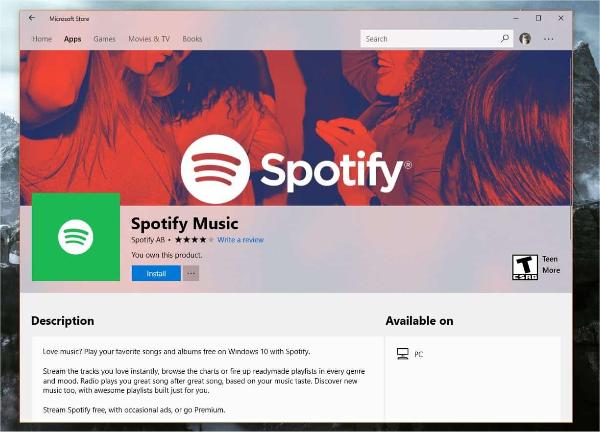
الحل رقم 6. مسح ذاكرة التخزين المؤقت للتطبيق
كما هو الحال مع التطبيقات الأخرى ، هناك أيضًا بيانات مخزنة مؤقتًا يتم تجميعها بواسطة Spotify التطبيق من وقت لآخر. إنه أيضًا اقتراح أن تقوم بمسح ملف Spotify ذاكرة التخزين المؤقت للتطبيق. تحقق من هذه الخطوات التي يجب عليك القيام بها.
الخطوة 1. على هاتفك المحمول ، قم بتشغيل ملف Spotify برنامج. للانتقال إلى "الإعدادات" في التطبيق ، ما عليك سوى النقر على رمز الترس الموجود أعلى الشاشة.
الخطوة 2. قم بالتمرير لأسفل حتى ترى خيار "التخزين". كمية Spotifyسيتم عرض بيانات ذاكرة التخزين المؤقت الخاصة بـ هنا. ما عليك سوى النقر على خيار "حذف ذاكرة التخزين المؤقت" لمسحها في النهاية.

هذه الحلول لمعالجة المشكلة ليست سوى بعض الحلول الأكثر شيوعًا التي يمكنك تطبيقها لمعالجة هذه المشكلة. ربما هناك المزيد في الخارج. ومع ذلك ، إذا كنت شخصًا تفضل تجنب المعضلة بدلاً من إصلاحها ، فعليك إيجاد طريقة للقيام بذلك. لدينا هذه المعلومات في الجزء التالي!
الجزء 3. أفضل طريقة لتجنب الشائعة Spotify مشاكل من الحدوث
عند استخدام Spotify التطبيق على جهازك ، فقد تجد بعض Spotify مشاكل اللعب التي يمكن أن تكون مزعجة للغاية. أحيانا، Spotify يشغل الأغاني غير الموجودة في قائمة التشغيل الخاصة بك ، Spotify يفتح عند بدء تشغيل الجهاز ، أو Spotify مانع الإعلانات تمتص مشغل الويب الخاص بك. في الواقع ، سيركز هذا القسم على إعطائك طريقة لتجنب ليس فقط Spotify تحدث مشكلة تسجيل الخروج العشوائي ولكن أيضًا المشكلات الشائعة الأخرى عند استخدام Spotify أو يتدفقون Spotify الأغاني. بدلاً من تطبيق العديد من الإصلاحات في كل مرة تحدث فيها مشكلة ، لماذا لا تحاول إيجاد طريقة لتجنب حدوث المشكلات مرارًا وتكرارًا؟ لماذا لا تتعلم كيف يمكنك التحميل Spotify اغاني؟
إنها حقيقة معروفة أن Spotify الأغاني محمية بواسطة DRM ولكن هذا ليس عائقًا أمامك لتنزيلها والاحتفاظ بها على أي جهاز تملكه. في الواقع ، هناك تطبيقات رائعة مثل TunesFun Spotify Music Converter والتي يمكن أن تساعدك على إزالة هذه الحماية وحتى مساعدتك في تحويل الأغاني إلى تنسيقات شائعة مثل MP3. بعد التحميل يمكنك استمع للجميع Spotify الأغاني حاليا حتى لو لم يكن لديك ملف Spotify اشتراك مميز.
هذه الأداة موثوقة وموثوق بها بدرجة كافية بحيث يمكنك أن تطمئن إلى أنك ستحصل على أفضل المخرجات (سيتم الاحتفاظ بالجودة الأصلية للأغاني ومعلومات البيانات الوصفية الخاصة بها). إذا كنت ترغب في تجربة مدى جودة TunesFun Spotify Music Converter هو أنه يمكنك استخدام الدليل أدناه عند التحويل والتنزيل Spotify الأغاني التي تستخدمها.
الخطوة 1. أكمل جميع احتياجات تثبيت التطبيق ، وقم بتثبيته ، ثم قم بتشغيله بعد ذلك. على الشاشة الرئيسية ، تتم إضافة Spotify يمكن عمل الأغاني عبر عملية السحب والإفلات.

الخطوة 2. حدد تنسيق الإخراج لاستخدامه وحدد موقع مجلد الإخراج حيث تريد حفظ الملفات المحولة فيه.

الخطوه 3. اضغط على زر "تحويل" الموجود في الجزء السفلي من الشاشة لتشغيل التطبيق لبدء تحويل الأغاني التي تم تحميلها. كما يجب إزالة حماية الأغاني في نفس الوقت.

بمجرد انتهاء العملية ، يمكنك تحديد موقع المحول Spotify الأغاني في مجلد الإخراج الذي حددته في الخطوة الثانية. بدون ال Spotify التطبيق أو خطة الاشتراك ، يمكنك الاستماع بحرية إلى ملفات Spotify المفضلة!
الجزء 4. ملخص
(أراضي البوديساتفا) Spotify تعد مشكلة تسجيل الخروج العشوائي إحدى المعضلات الشائعة التي يواجهها العديد من الأشخاص Spotify المستخدمين. لحسن الحظ ، هناك مجموعات من الحلول لمعالجة هذه المشكلة. ولكن إذا كنت شخصًا يحاول تجنب حدوث مثل هذه المشكلات مرة أخرى ، فقم بتنزيل ملف Spotify المفضلة هي المفتاح! افعل ذلك عبر تطبيقات رائعة مثل TunesFun Spotify Music Converter!
اترك تعليقا